下面的文章將顯示有效的解決方案,以解決最常見的Windows 10無法啟動或修復,無法訪問啟動菜單問題並使用Bitwar Data Recovery軟體備份您的重要檔案!
Windows 10無法啟動或修復並且無法訪問啟動菜單概述
Windows 10遇到的一些常見的問題,例如無法啟動或修復,無法訪問啟動菜單。這是一些基於Windows 10問題的類似情況:
“當我嘗試啟動電腦時,它被凍結,並且根本無法啟動……我嘗試重新啟動,但也無法正常工作。我該怎麼辦?”
“我的Windows系統一直顯示系統故障,重新啟動後我仍然無法啟動電腦。我也無法啟動PC或無法通過啟動菜單進行訪問。”
假設您的Windows作業系統上有任何類似的問題,那麼您將需要參考下面的所有有效解決方案來克服所有這些Windows 10問題。但是,在繼續解決方案之前,最好先救援或備份檔案,以防在此過程中丟失任何檔案。
使用檔案救援軟體備份檔案
Bitwar Data Recovery是Internet上備份檔案的最佳軟體,因為它同時支持Windows和Mac作業系統。此外,它可以從任何內部或外部存儲裝置備份或救援檔案。
請按照以下步驟使用最佳檔案救援軟體備份檔案:
第1步:轉到Bitwar的檔案救援, 然後在Windows PC上下載該軟體。
步驟2:選擇要備份的分區或裝置,然後單擊“下一步”按鈕。
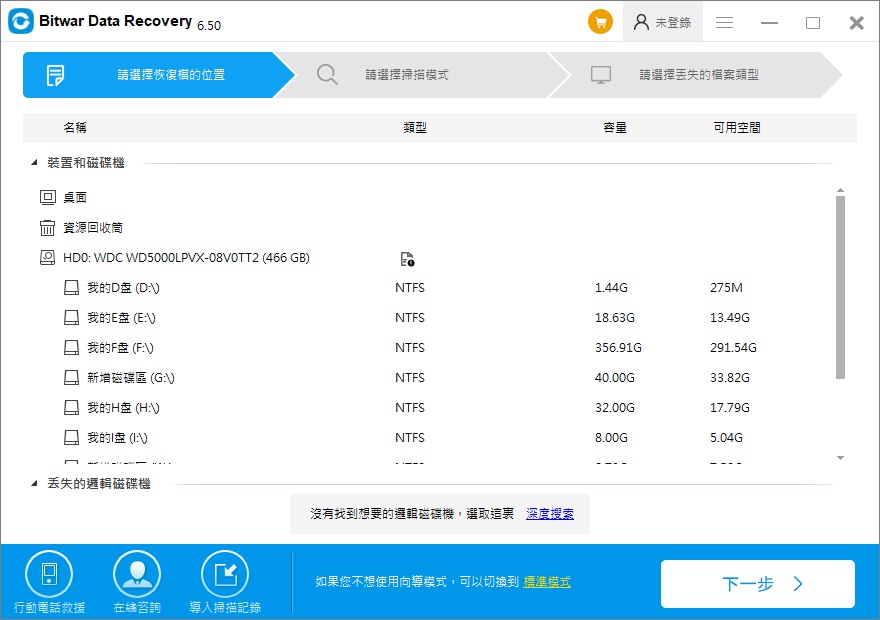
步驟3:選擇“掃描模式”,然後單擊“下一步”。
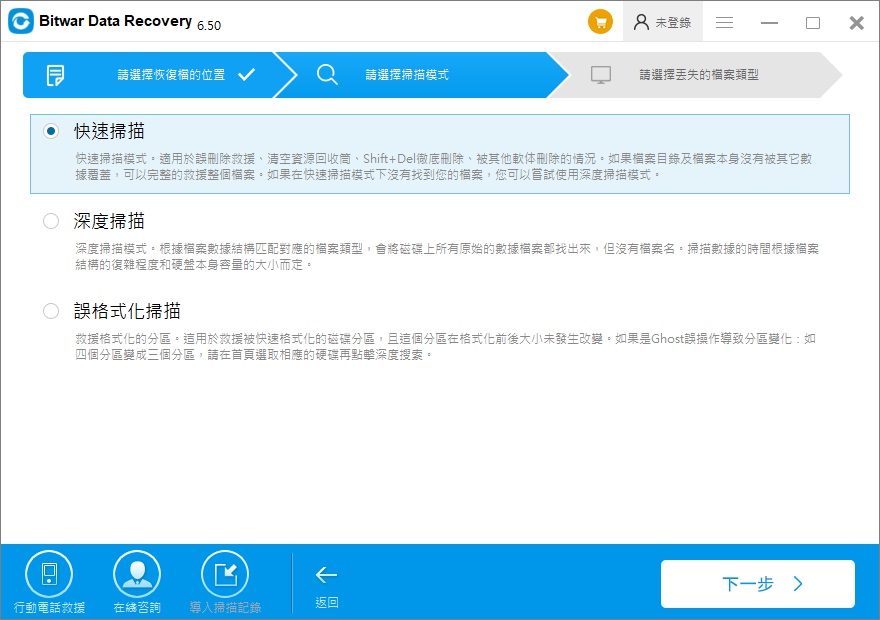
步驟4:選擇要救援的檔案類型,然後單擊掃描按鈕讓軟體對所選條件進行掃描。
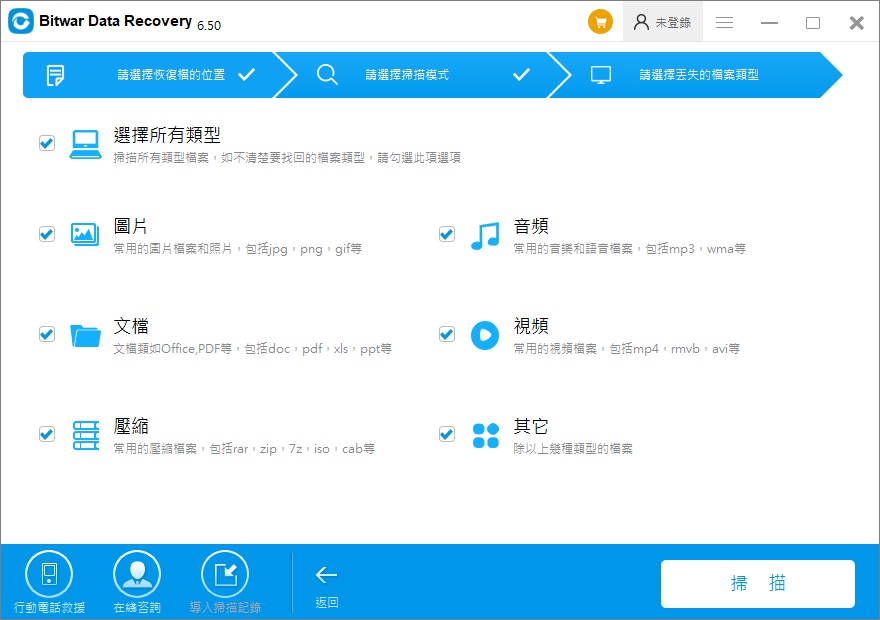
步驟5:預覽掃描結果,然後單擊“復原”按鈕備份檔案。重要提示:請勿將檔案保存回同一存儲裝置,以防止檔案被覆蓋!
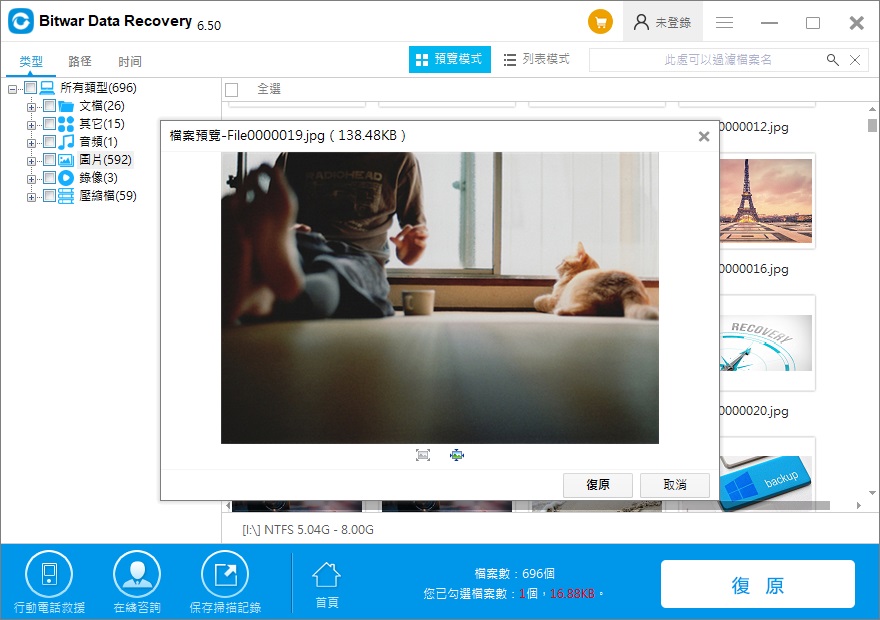
修復Windows 10問題的有效解決方案
方法1:重新安裝Windows 10
備份檔案後,您需要清潔Windows 10並重新安裝。這是解決所有類型的Windows 10問題的最快,最有效的方法,但是請確保先備份重要檔案,因為通過重新安裝Windows系統將刪除電腦中存儲的所有檔案。
方法2:解決Windows 10的PC錯誤
解決此問題的另一個替代解決方案是對您的PC進行Windows故障診斷。
步驟1:拔除顯示器,鼠標和鍵盤以外的所有外部裝置。
步驟2:重新啟動PC並按F2,直到顯示設定,將BIOS重置為默認值。
步驟3:按鍵以加載默認設定。
步驟4:按ESC,然後選擇Save and Exit(保存並退出)以保存所有新更改。
步驟5:從選項屏幕中選擇“疑難排解”,然後單擊“重置此PC”。
步驟6:選擇保留我的檔案,然後選擇您的用戶帳戶。最後,點擊重置。
之後重新啟動電腦,然後檢查問題是否解決。
按照以上方法您可以輕鬆解決Windows 10問題!
您的系統可能會發生許多Windows 10問題,例如Windows 10無法啟動,無法啟動訪問或Windows無法修復。因此,請遵循上述所有有效的解決方案來解決所有這些Windows 10問題,並藉助Bitwar Data Recovery Software首先備份所有重要檔案,以防止任何永久性檔案丟失!





